Kako onemogočiti vrata USB v sistemu Windows 10
Vrata USB so eno redkih univerzalnih vrat, ki jih najdete v vseh računalnikih, računalnikih Mac ali računalnikih. The Število naprav, ki jih lahko povežete prek vrat USB, je osupljivo in tako veliko, kot je to tveganje. Večina ljudi ohrani svoja vrata USB odprta, tako da lahko brez težav povežejo svoje številne naprave, če pa raje omejite uporabo USB naprav, lahko vrata USB onemogočite. Tukaj je opisano, kako lahko to storite v sistemu Windows 10.
Moram onemogočite USB pogone? To lahko storite z urejanjem registra.
Onemogoči vrata USB
Obstaja kar nekaj načinov za onemogočanje vrat USB v sistemu Windows 10, vendar je skozi Device Manager najboljša metoda. Izvedbo je enostavno, dobite preprost GUI, s katerim lahko delate, in ga lahko brez težav obrnete.
Odprite upravitelja naprav. Lahko ga poiščete v iskanju Windows ali pa pojdite skozi nadzorno ploščo. Pojdite na Sistem in varnost> Sistem. V stolpcu na levi kliknite Upravitelj naprav.
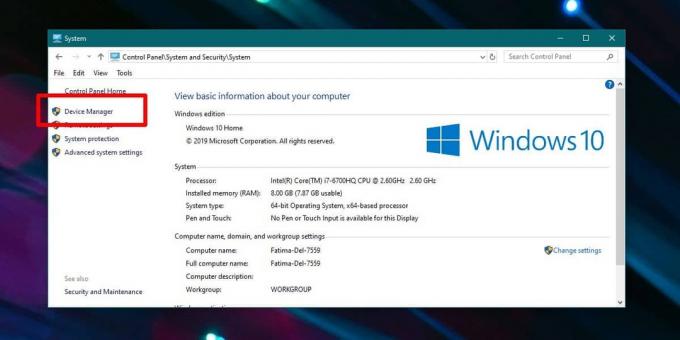
Razširite skupino krmilnikov Universal Serial Bus. Vsaka vaša vrata USB bodo tam navedena. Z desno miškino tipko kliknite vrata in v kontekstnem meniju izberite »Onemogoči napravo«. To ponovite za vsa vrata USB, navedena pod krmilniki Universal Serial Bus.

To je vse, kar morate storiti, da onemogočite vrata USB. Kadar koli jih boste morali znova omogočiti, z desnim gumbom miške kliknite vrata pod nadzorom Universal Serial Bus krmilnikov v upravitelju naprav in izberite možnost »Omogoči napravo«.
Če želite izključiti samo nekatera svoja vrata USB, boste morali opraviti nekaj preskusov in napak, da ugotovite, katera naprava v upravitelju naprav ustreza fizičnim pristaniščem v vašem sistemu. Onemogočite eno napravo in nato preizkusite vsa vrata v vašem sistemu. To ponovite za vsako posamezno napravo, ki je navedena pod krmilniki serijske vodila, dokler pravilno ne določite vseh vrat. Vsekakor bi morali te podatke zapisati, da vam naslednjič, ko jo boste morali uporabiti, ni treba več porabiti za postopek identifikacije.
Ta sprememba traja z vnovičnim zagonom sistema, vendar ne velja, če je vaš sistem v BIOS-u. To pomeni, da če je vaš BIOS nastavljen na zagon iz naprave USB in ga nekdo poveže, ko je sistem vklopljen, bo zaznan. Ne glede na aplikacijo ali OS na USB-pogonu se bo mogoče zagnati, če je to nastavljeno.
Iskanje
Zadnje Objave
Ogled, urejanje in upravljanje vrst datotek in razširitev datotek Windows
FileTypesMan je aplikacija podjetja Nirsoft, ki jo lahko uporabimo ...
Pretvorite datoteko pomoči CHM za Windows v dokument HTML
CHM (sestavljena HTML pomoč) je oblika datotek pomoči, ki jih je ra...
IPadian vam omogoča emuliranje iPada v sistemu Windows z izbiro aplikacij po meri
Ste kdaj želeli uporabiti uporabniški vmesnik iOS v sistemu Windows...



